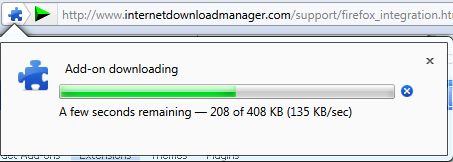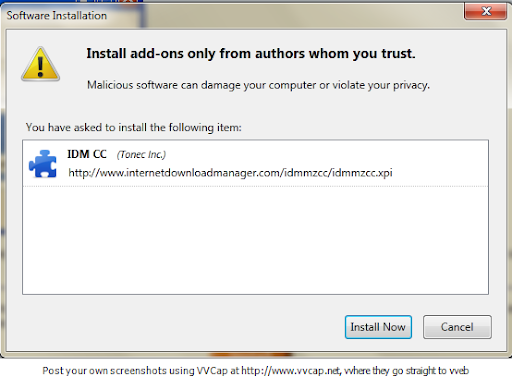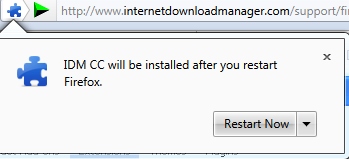Dari semalaman brosing-brosing di internet buat ngisi blog-ku biar
tambah sesak isinya akhirnya nemu juga artikel bagus buat newbie
belajar. Isinya seperti yang pernah saya baca-baca di Gramedia. Artikel
ini saya ambil dan saya modifikasi sedikit biar kagak terkesan Copy
Paste Yuk kita menuju T.K.P…
Sebelumnya kita harus tahu apa itu komputer builtup dan apa komputer
jangkrik (ndeso ya…). Gampangnya kompi bil-ap adalah kompi yg masuk ke
negara kita/import secara glondongan komplit utuh, sedangkan kompi
jangkrik adalah kompi yang dirakit/komputer rakitan. Kita mau bahas
caranya ngrakit komputer jangkrik kita, dari komponen yang saling
terpisah menjadi komputer siap saji eh jadi.

Pertama-tama kita belanja dulu ke toko komputer/alat2 komputer. Cari
yang bisa dipercaya, garansinya oke, obral janji gak, pokoke jangan cari
yang tidak bertanggung jawab lah… ngomongnya empuk giliran rusak
dilempar ke Jogja lah ke Semarang lah ke Jakarta lah…(he he pengalaman
pribadi di La Viola Komputer sekitar kampus UNS…) ngomongnya garansi
seumur hidup, begitu mati ya gak garansi lha wong garansinya cuma kalo
masih hidup… rak edan tho!!! ketipu kitanya…
Setelah komponen buat komputer jangkrik kita dapatkan tahap selanjutnya
adalah (mulai serius nih…):
-> Persiapan
-> Perakitan
-> Pengujian
-> Penanganan Masalah
Persiapan
Seperti dikutip dari infokomputer.com dan dilansir dari berbagai sumber
di Internet… Persiapan yang baik akan memudahkan dalam perakitan
komputer serta menghindari permasalahan yang mungkin timbul.
Hal yang terkait dalam persiapan
meliputi :
1. Penentuan Konfigurasi Komputer
2. Persiapan Komponen dan perlengkapan
3. Pengamanan
Penentuan Konfigurasi Komputer
Konfigurasi komputer berkait dengan penentuan jenis komponen dan fitur
dari komputer serta bagaimana seluruh komponen dapat bekerja sebagai
sebuah sistem komputer sesuai keinginan kita.
Penentuan komponen dimulai dari jenis prosessor, motherboard, lalu
komponen lainnya. Faktor kesesuaian atau kompatibilitas dari komponen
terhadap motherboard harus diperhatikan, karena setiap jenis motherboard
mendukung jenis prosessor, modul memori, port dan I/O bus yang
berbeda-beda.
Persiapan Komponen dan Perlengkapan

 Komponen komputer beserta
perlengkapan untuk perakitan dipersiapkan untuk perakitan dipersiapkan
lebih dulu untuk memudahkan perakitan. Perlengkapan yang disiapkan
terdiri dari :
Komponen komputer beserta
perlengkapan untuk perakitan dipersiapkan untuk perakitan dipersiapkan
lebih dulu untuk memudahkan perakitan. Perlengkapan yang disiapkan
terdiri dari :
Komponen komputer
Kelengkapan komponen seperti kabel, sekerup, jumper, baut dan sebagainya
Buku manual dan referensi dari komponen
Alat bantu berupa obeng pipih dan philips
Software sistem operasi, device driver dan program aplikasi.
Buku manual diperlukan sebagai rujukan untuk mengatahui diagram posisi
dari elemen koneksi (konektor, port dan slot) dan elemen konfigurasi
(jumper dan switch) beserta cara setting jumper dan switch yang sesuai
untuk komputer yang dirakit.
Diskette atau CD Software diperlukan untuk menginstall Sistem Operasi,
device driver dari piranti, dan program aplikasi pada komputer yang
selesai dirakit.
Pengamanan

Tindakan pengamanan diperlukan untuk menghindari masalah seperti
kerusakan komponen oleh muatan listrik statis, jatuh, panas berlebihan
atau tumpahan cairan.
Pencegahan kerusakan karena listrik statis dengan cara :
Menggunakan gelang anti statis atau menyentuh permukaan logam pada
casing sebelum memegang komponen untuk membuang muatan statis.
Tidak menyentuh langsung komponen elektronik, konektor atau jalur
rangkaian tetapi memegang pada badan logam atau plastik yang terdapat
pada komponen.
Perakitan
- Tahapan proses pada perakitan
komputer terdiri dari:
- Penyiapan motherboard
- Memasang Prosessor
- Memasang heatsink
- Memasang Modul Memori
- memasang Motherboard pada Casing
- Memasang Power Supply
- Memasang Kabel Motherboard dan Casing
- Memasang Drive
- Memasang card Adapter
- Penyelesaian Akhir
1. Penyiapan motherboard


Periksa buku manual motherboard untuk mengetahui posisi jumper untuk
pengaturan CPU speed, speed multiplier dan tegangan masukan ke
motherboard. Atur seting jumper sesuai petunjuk, kesalahan mengatur
jumper tegangan dapat merusak prosessor.
2. Memasang Prosessor
Prosessor lebih mudah dipasang sebelum motherboard menempati casing.
Cara memasang prosessor jenis socket dan slot berbeda.
Jenis socket
- Tentukan posisi pin 1 pada
prosessor dan socket prosessor di motherboard, umumnya terletak di pojok
yang ditandai dengan titik, segitiga atau lekukan.
- Tegakkan posisi tuas pengunci socket untuk membuka.
- Masukkan prosessor ke socket dengan lebih dulu menyelaraskan posisi
kaki-kaki prosessor dengan lubang socket. rapatkan hingga tidak terdapat
celah antara prosessor dengan socket.
- Turunkan kembali tuas pengunci.

 Jenis Slot
Jenis Slot
- Pasang penyangga (bracket)
pada dua ujung slot di motherboard sehingga posisi lubang pasak bertemu
dengan lubang di motherboard
- Masukkan pasak kemudian pengunci pasak pada lubang pasak
- Selipkan card prosessor di antara kedua penahan dan tekan hingga
tepat masuk ke lubang slot.
 3. Memasang
Heatsink
3. Memasang
Heatsink
Fungsi heatsink adalah membuang panas yang dihasilkan oleh prosessor
lewat konduksi panas dari prosessor ke heatsink.
Untuk mengoptimalkan pemindahan panas maka heatsink harus dipasang rapat
pada bagian atas prosessor dengan beberapa clip sebagai penahan
sedangkan permukaan kontak pada heatsink dilapisi gen penghantar panas.
Bila heatsink dilengkapi dengan fan maka konektor power pada fan
dihubungkan ke konektor fan pada motherboard.
 4. Memasang
Modul Memori
4. Memasang
Modul Memori
Modul memori umumnya dipasang berurutan dari nomor socket terkecil.
Urutan pemasangan dapat dilihat dari diagram motherboard.
Setiap jenis modul memori yakni SIMM, DIMM dan RIMM dapat dibedakan
dengan posisi lekukan pada sisi dan bawah pada modul.
Cara memasang untuk tiap jenis modul memori sebagai berikut.
Jenis SIMM
- Sesuaikan posisi lekukan pada
modul dengan tonjolan pada slot.
- Masukkan modul dengan membuat sudut miring 45 derajat terhadap slot
- Dorong hingga modul tegak pada slot, tuas pengunci pada slot akan
otomatis mengunci modul.


Jenis DIMM dan RIMM
Cara memasang modul DIMM dan RIMM sama dan hanya ada satu cara sehingga
tidak akan terbalik karena ada dua lekukan sebagai panduan. Perbedaanya
DIMM dan RIMM pada posisi lekukan
Rebahkan kait pengunci pada ujung slot
sesuaikan posisi lekukan pada konektor modul dengan tonjolan pada slot.
lalu masukkan modul ke slot.
Kait pengunci secara otomatis mengunci modul pada slot bila modul sudah
tepat terpasang.

 5. Memasang
Motherboard pada Casing
5. Memasang
Motherboard pada Casing
Motherboard dipasang ke casing dengan sekerup dan dudukan (standoff).
Cara pemasangannya sebagai berikut:
- Tentukan posisi lubang untuk
setiap dudukan plastik dan logam. Lubang untuk dudukan logam (metal
spacer) ditandai dengan cincin pada tepi lubang.
- Pasang dudukan logam atau plastik pada tray casing sesuai dengan
posisi setiap lubang dudukan yang sesuai pada motherboard.
- Tempatkan motherboard pada tray casing sehinga kepala dudukan keluar
dari lubang pada motherboard. Pasang sekerup pengunci pada setiap
dudukan logam.
- Pasang bingkai port I/O (I/O sheild) pada motherboard jika ada.
- Pasang tray casing yang sudah terpasang motherboard pada casing dan
kunci dengan sekerup.
 6. Memasang
Power Supply
6. Memasang
Power Supply
Beberapa jenis casing sudah dilengkapi power supply. Bila power supply
belum disertakan maka cara pemasangannya sebagai berikut :
- Masukkan power supply pada
rak di bagian belakang casing. Pasang ke empat buah sekerup pengunci.
- HUbungkan konektor power dari power supply ke motherboard. Konektor
power jenis ATX hanya memiliki satu cara pemasangan sehingga tidak akan
terbalik. Untuk jenis non ATX dengan dua konektor yang terpisah maka
kabel-kabel ground warna hitam harus ditempatkan bersisian dan dipasang
pada bagian tengah dari konektor power motherboard. Hubungkan kabel daya
untuk fan, jika memakai fan untuk pendingin CPU.
 7. Memasang
Kabel Motherboard dan Casing
7. Memasang
Kabel Motherboard dan Casing
Setelah motherboard terpasang di casing langkah selanjutnya adalah
memasang kabel I/O pada motherboard dan panel dengan casing.
- Pasang kabel data untuk
floppy drive pada konektor pengontrol floppy di motherboard
- Pasang kabel IDE untuk pada konektor IDE primary dan secondary pada
motherboard.
- Untuk motherboard non ATX. Pasang kabel port serial dan pararel pada
konektor di motherboard. Perhatikan posisi pin 1 untuk memasang.
- Pada bagian belakang casing terdapat lubang untuk memasang port
tambahan jenis non slot. Buka sekerup pengunci pelat tertutup lubang
port lalumasukkan port konektor yang ingin dipasang dan pasang sekerup
kembali.
- Bila port mouse belum tersedia di belakang casing maka card konektor
mouse harus dipasang lalu dihubungkan dengan konektor mouse pada
motherboard.
- Hubungan kabel konektor dari switch di panel depan casing, LED,
speaker internal dan port yang terpasang di depan casing bila ada ke
motherboard. Periksa diagram motherboard untuk mencari lokasi konektor
yang tepat.



 8. Memasang
Drive
8. Memasang
Drive
 Prosedur memasang drive hardisk,
floppy, CD ROM, CD-RW atau DVD adalah sama sebagai berikut : Cara
memasang adapter:Komputer yang baru selesai dirakit dapat diuji dengan
menjalankan program setup BIOS. Cara melakukan pengujian dengan program
BIOS sebagai berikut :
Prosedur memasang drive hardisk,
floppy, CD ROM, CD-RW atau DVD adalah sama sebagai berikut : Cara
memasang adapter:Komputer yang baru selesai dirakit dapat diuji dengan
menjalankan program setup BIOS. Cara melakukan pengujian dengan program
BIOS sebagai berikut :
- Copot pelet penutup bay drive
(ruang untuk drive pada casing)
- Masukkan drive dari depan bay dengan terlebih dahulu mengatur seting
jumper (sebagai master atau slave) pada drive.
- Sesuaikan posisi lubang sekerup di drive dan casing lalu pasang
sekerup penahan drive.
- Hubungkan konektor kabel IDE ke drive dan konektor di motherboard
(konektor primary dipakai lebih dulu)
- Ulangi langkah 1 samapai 4 untuk setiap pemasangan drive.
- Bila kabel IDE terhubung ke du drive pastikan perbedaan seting
jumper keduanya yakni drive pertama diset sebagai master dan lainnya
sebagai slave.
- Konektor IDE secondary pada motherboard dapat dipakai untuk
menghubungkan dua drive tambahan.
- Floppy drive dihubungkan ke konektor khusus floppy di motherboard.
- Sambungkan kabel power dari catu daya ke masing-masing drive.
9. Memasang Card Adapter
Card adapter yang umum dipasang adalah video card, sound, network, modem
dan SCSI adapter. Video card umumnya harus dipasang dan diinstall
sebelum card adapter lainnya.
Cara memasang adapter :
- Pegang card adapter pada
tepi, hindari menyentuh komponen atau rangkaian elektronik. Tekan card
hingga konektor tepat masuk pada slot ekspansi di motherboard
- Pasang sekerup penahan card ke casing
- Hubungkan kembali kabel internal pada card, bila ada.
 10.
Penyelessaian Akhir
10.
Penyelessaian Akhir
Pasang penutup casing dengan menggeser
sambungkan kabel dari catu daya ke soket dinding.
Pasang konektor monitor ke port video card.
Pasang konektor kabel telepon ke port modem bila ada.
Hubungkan konektor kabel keyboard dan konektor mouse ke port mouse atau
poert serial (tergantung jenis mouse).
Hubungkan piranti eksternal lainnya seperti speaker, joystick, dan
microphone bila ada ke port yang sesuai. Periksa manual dari card
adapter untuk memastikan lokasi port.
 Pengujian
Pengujian
Komputer yang baru selesai dirakit dapat diuji dengan menjalankan
program setup BIOS. Cara melakukan pengujian dengan program BIOS sebagai
berikut :
- Hidupkan monitor lalu unit
sistem. Perhatikan tampilan monitor dan suara dari speaker.
- Program FOST dari BIOS secara otomatis akan mendeteksi hardware yang
terpasang dikomputer. Bila terdapat kesalahan maka tampilan monitor
kosong dan speaker mengeluarkan bunyi beep secara teratur sebagai kode
indikasi kesalahan. Periksa referensi kode BIOS untuk mengetahui
indikasi kesalahan yang dimaksud oleh kode beep.
- Jika tidak terjadi kesalahan maka monitor menampilkan proses
eksekusi dari program POST. ekan tombol interupsi BIOS sesuai petunjuk
di layar untuk masuk ke program setup BIOS.
- Periksa semua hasil deteksi hardware oleh program setup BIOS.
Beberapa seting mungkin harus dirubah nilainya terutama kapasitas
hardisk dan boot sequence.
- Simpan perubahan seting dan keluar dari setup BIOS.
- Setelah keluar dari setup BIOS, komputer akan meload Sistem OPerasi
dengan urutan pencarian sesuai seting boot sequence pada BIOS. Masukkan
diskette atau CD Bootable yang berisi sistem operasi pada drive
pencarian.
Penanganan Masalah
Permasalahan yang umum terjadi dalam perakitan komputer dan
penanganannya antara lain :
Komputer atau monitor tidak menyala, kemungkinan disebabkan oleh switch
atau kabel daya belum terhubung.
Pemasangan Memori yang tidak benar, Motherboard yang baik akan memberi
sinyal suara peringatan bahwa pemsangan memori tidak benar. Cek dan
pasang dengan benar.
Pemasangan Card AGP atau VGA yang kurang kencang atau kurang pas,
Motherboard yang baik akan memberikan sinyal suara peringatan. Check dan
pasang dengan benar.
Pemasangan kabel data untuk hardisk yang tidak pas atau terbalik atau
pengaturan posisi master atau slave pada hardisk yang atidak tepat.
Betulkan serta cek pada jumper hardisk untuk posisi master/slave dan cek
dengan autodetect hardisk pada BIOS.
LED dari hardisk, floppy atau CD menyala terus disebabkan kesalahan
pemasangan kabel konektor atau ada pin yang belum pas terhubung.
Selamat Mencoba dan Semoga Bermanfaat.
 Jika anda mempunyai koneksi internet
yang dibatasi sistem kuota, anda perlu memonitor berapa bandwith yang
sudah terpakai, supaya anda tahu kapan kuota saya mendekati batas dan
juga untuk keperluan lainnya. Apalagi jika koneksi internet anda di sharing dengan orang lain seperti teman kos, laporan pemakaian sangat berguna untuk menjadi pegangan.
Jika anda mempunyai koneksi internet
yang dibatasi sistem kuota, anda perlu memonitor berapa bandwith yang
sudah terpakai, supaya anda tahu kapan kuota saya mendekati batas dan
juga untuk keperluan lainnya. Apalagi jika koneksi internet anda di sharing dengan orang lain seperti teman kos, laporan pemakaian sangat berguna untuk menjadi pegangan.